Twitch는 멋진 플랫폼이지만 때로는특히 리소스가 많지 않은 Linux PC에서는 브라우저가 다운됩니다. 이 문제를 해결하려면 웹 브라우저없이 Twitch 스트림을 시청하는 것이 가장 좋습니다. Chrome을 사용하는 경우 몇 년 동안 브라우저가 주요 리소스 호그가 된 것을 고려할 때 어쨌든 Twitch 스트림을 보는 다른 방법을 찾고 싶을 것입니다.
브라우저없이 Twitch 스트림을 깨우는 가장 좋은 방법은 그놈 트 위치. 이 도구를 사용하는 독립형 도구입니다.사용자가 좋아하는 스트림을보기 위해 Linux에서 Chrome 또는 Firefox를 열 필요가 없도록 API 및 기타 몇 가지 사항을 전환하십시오. 무엇보다도 무거운 브라우저가 방정식에서 제외되므로 성능이 저장됩니다.
스포일러 경고:이 기사의 끝 부분에서 아래로 스크롤하여 비디오 자습서를보십시오.
설치
우분투
그놈 트 위치는 우분투에 설치할 수 있습니다.몇 가지 요구 사항이 충족됩니다. 첫 번째는 "제한된 추가"패키지입니다. 제한된 엑스트라 번들은 Ubuntu가 독점적 인 h.264 비디오 디코딩 소프트웨어를 사용할 수있는 기능을 제공합니다. 이 패키지를 설치하려면 터미널 창을 열고 다음을 입력하십시오.
sudo apt-get install ubuntu-restricted-extras
h.264 디코더가 시스템에 설치되어 있으면 그놈 트 위치를 설치하기 만하면됩니다. Gnome Twitch는 기본적으로 Ubuntu 소프트웨어 소스에 없으므로 PPA를 통해 수행됩니다.
sudo add-apt-repository ppa:nilarimogard/webupd8
Ubuntu에 Gnome Twitch 소프트웨어를 제공 할 소프트웨어 소스를 추가 한 후 이러한 변경 사항을 반영하도록 Ubuntu를 업데이트하십시오.
sudo apt update
마지막으로 다음을 사용하여 소프트웨어를 설치하십시오.
sudo apt install gnome-twitch gnome-twitch-player-backend-gstreamer-opengl
데비안
sudo apt install gnome-twitch gnome-twitch-player-backend-gstreamer-opengl
참고 :이 패키지를 설치하려면 시스템에서 무료 소프트웨어가 아닌 저장소를 활성화해야합니다. 대안은이 패키지를 다운로드하는 것입니다.
아치 리눅스
아치 리눅스에 Gnome Twitch를 설치하려면AUR 패키지를 수동으로 빌드해야합니다. 이렇게하려면 AUR 페이지로 이동하여 "다운로드 스냅 샷"을 선택하십시오. 그런 다음 터미널을 열고 CD 명령을 사용하여 Downloads 폴더를 입력하십시오.
참고 :이 패키지를 빌드하려면 git 패키지가 있어야합니다. 그렇지 않은 경우 sudo pacman -S 자식 아래 지침을 따르기 전에 터미널에 연결하십시오.
cd ~/Downloads
untar 명령을 사용하여 tar.gz 아카이브에서 스냅 샷을 추출하십시오.
tar -xvzf gnome-twitch.tar.gz
그런 다음 CD를 한 번 더 사용하여 추출 된 폴더를 입력하십시오.
cd gnome-twitch
다음으로 빌드 할 패키지에 필요한 종속성을 설치하십시오.
sudo pacman -S gobject-introspection webkit2gtk libsoup libpeas json-glib gtk3
준비가되면 빌딩 프로세스를 시작하십시오.
makepkg
CPU 속도 (속도)에 따라 빌드 시간이 약간 걸릴 수 있습니다. 완료되면 makepkg 설치 가능한 팩맨 패키지를 생성합니다. 다음과 같이 설치하십시오.
sudo pacman -U sudo pacman -U *.pkg.tar.xz
프로그램 자체를 설치하는 동시에 Gnome Twitch 백엔드를 빌드하고 설치해야합니다. 여기에서 가져 와서 빌드하고 설치하십시오.
페도라
Fedora에 Gnome Twitch를 설치하려면 몇 가지가 필요합니다운영 체제에 포함되지 않은 패키지. 이 문제를 해결하려면 Fedora 사용자가 RPM Fusion을 활성화하는 과정을 거쳐야합니다. 터미널을 열고 dnf 패키지 관리자를 사용하여 Free RPM Fusion 리포지토리를 활성화하십시오.
sudo dnf https://download1.rpmfusion.org/free/fedora/rpmfusion-free-release-27.noarch.rpm -y
그런 다음 누락 된 라이브러리를 다음과 같이 설치하십시오.
sudo dnf install gstreamer1-libav -y
마지막으로 Gnome Twitch를 설치하십시오 :
dnf copr enable ippytraxx/gnome-twitch dnf install gnome-twitch
FlatPak을 통한 다른 Linux
Linux에서 Gnome Twitch를 사용하려고합니다.배포 할 패키지를 찾을 수 없습니까? 대신 Flatpak을 사용해보십시오. 이 Flatpak 패키지를 설치하기 전에 Flatpak 설정이 이미 설정되어 있는지 확인하십시오. 설치되어 있으면 터미널 창을 열고이 명령을 입력하여 Gnome Twitch를 설치하십시오.
flatpak remote-add flathub http://flathub.org/repo/flathub.flatpakrepo flatpak install flathub com.vinszent.GnomeTwitch
그놈 트 위치 사용하기
그놈 트 위치를 사용하려면 앱을 엽니 다. 프로그램이 올바르게 설치되면 팝업되는 스트림을 클릭하여 잘 볼 수 있어야합니다. "검색"을 클릭하고 특정 항목을 찾거나 시작시 표시된 스트림 중 하나를 클릭하여 스트림을 시작하십시오. 스피커 아이콘을 클릭하여 스트림의 볼륨을 제어 할 수 있습니다.

노트 : Gnome Twitch에서 스트림을 선택하면 자동으로 재생이 시작됩니다. 그렇지 않은 경우 백엔드를 설치해야합니다. 대부분의 경우 이들은 프로그램을 설치할 때 설정됩니다. 어떤 이유로이 소프트웨어가 설치되지 않은 경우 다시 설치하거나 공식 문서를 확인하십시오.
스트림 내부에 들어가면기본 Linux 데스크톱 응용 프로그램의 안락함에서 데스크톱과 매우 유사한 Twitch를 경험하십시오. 채팅 섹션을 통해 스트림에 참여하려면 로그인해야합니다. 로그인하려면 왼쪽 상단의 Twitch 아이콘을 클릭하고 "로그인"을 선택하십시오.
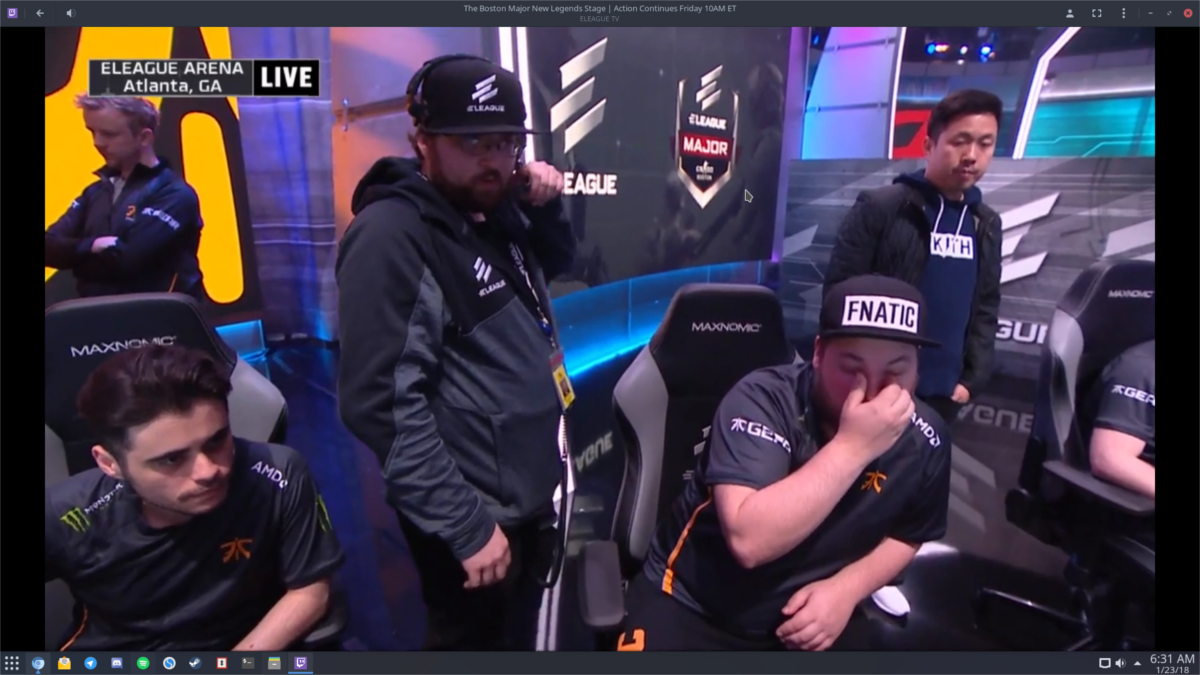
로그인을 클릭하면 Twitch 웹 프롬프트가 나타납니다. 사용자 이름과 비밀번호를 입력하면 좋습니다.
스트림 품질 변경
스트림 품질 변경은 항상 최고입니다Twitch 스트림을 볼 때 지연을 줄이는 방법. Gnome Twitch에는 여러 가지 방법으로 변경할 수 있습니다. 진행중인 스트림의 품질을 변경하려면 도트 메뉴를 선택하고 "스트림 품질"을 클릭하십시오. 여기에서 스트림 재생 방식을 조정할 수 있습니다. 소스, 720p, 480p 등의 옵션이 있습니다.
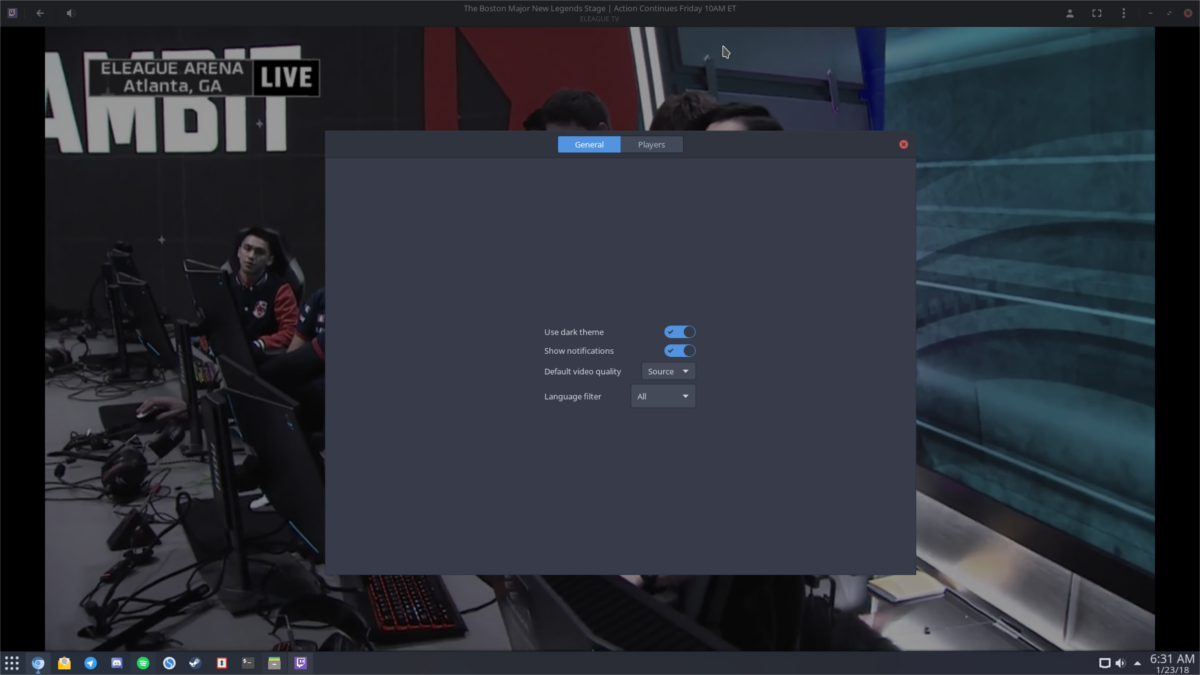
항상 비디오 품질을 제어하려고항상 수동으로 변경하는 대신에? Twitch 아이콘을 클릭 한 다음“환경 설정”을 클릭하십시오. "기본"비디오 품질로 표시된 설정을 찾고 메뉴를 통해 기본 비디오 품질 설정을 선택하십시오. 여기서부터 Gnome Twitch는 향후 모든 스트림이이 설정을 준수하도록합니다.













코멘트